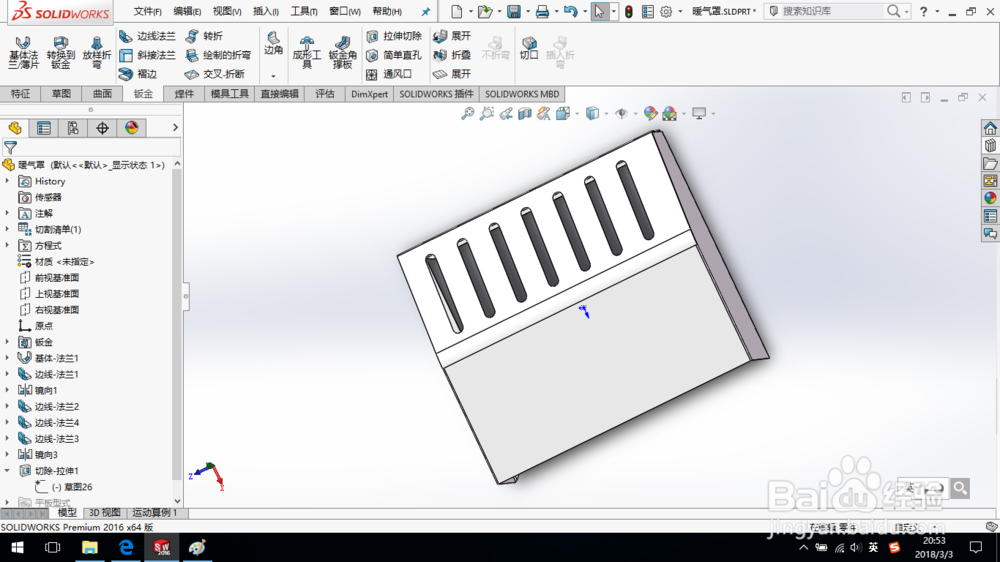1、打开SolidWorks,新建一个零件文件。


2、单击“钣金—基体法兰/薄片”命令,选择前视基准面绘制草图。
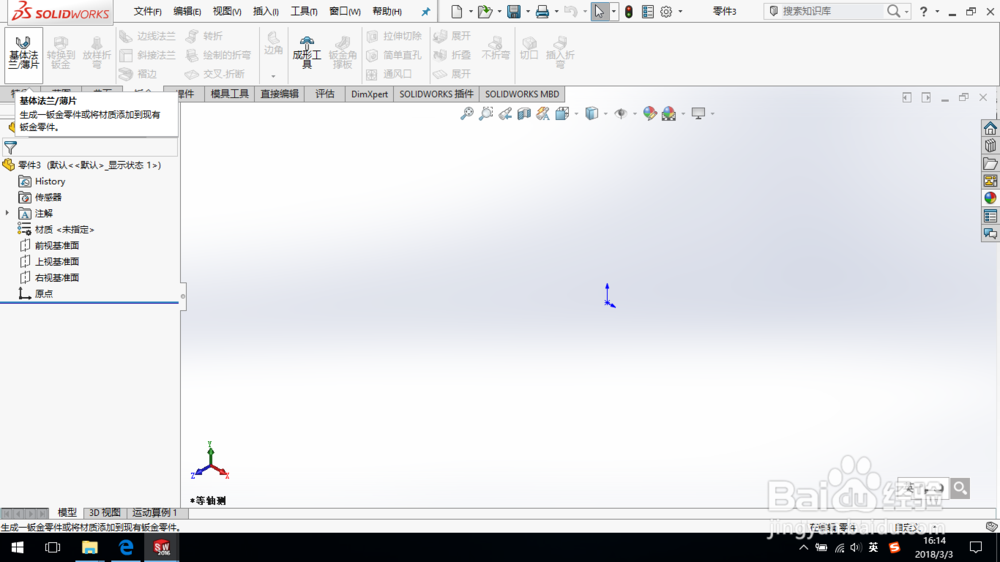

3、绘制如图所示草图。退出草图,系统弹出基体法兰对话框,设置法兰深度为两侧对称“30 mm”,钣金厚度“0.5 mm”,折弯半径“0.2 mm”,K因子系数为“0.5”,其它参数默认,单击确定。


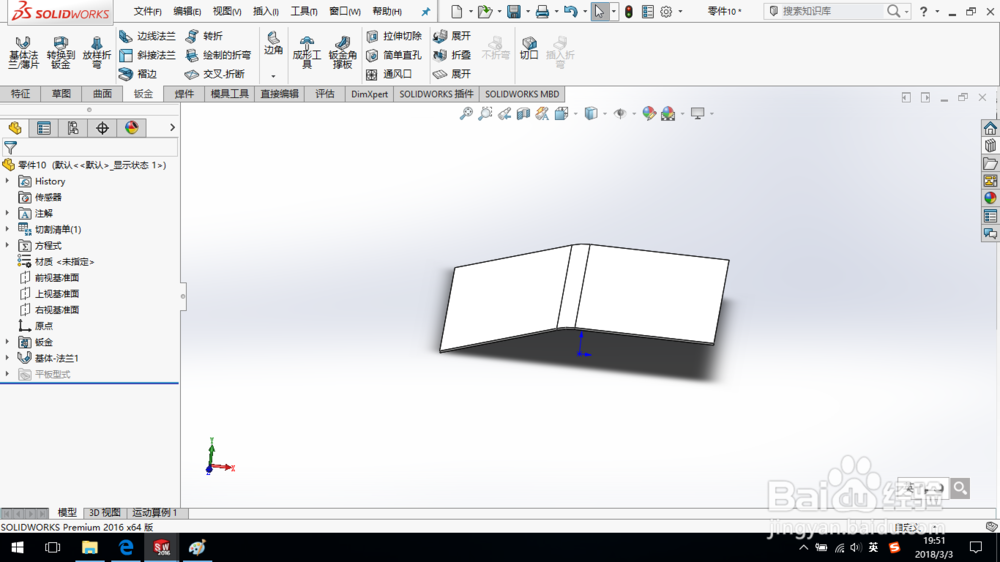
4、创建边线-法兰,编辑法兰轮廓如图所示,单击确定。



5、创建镜像特征,如图所示。
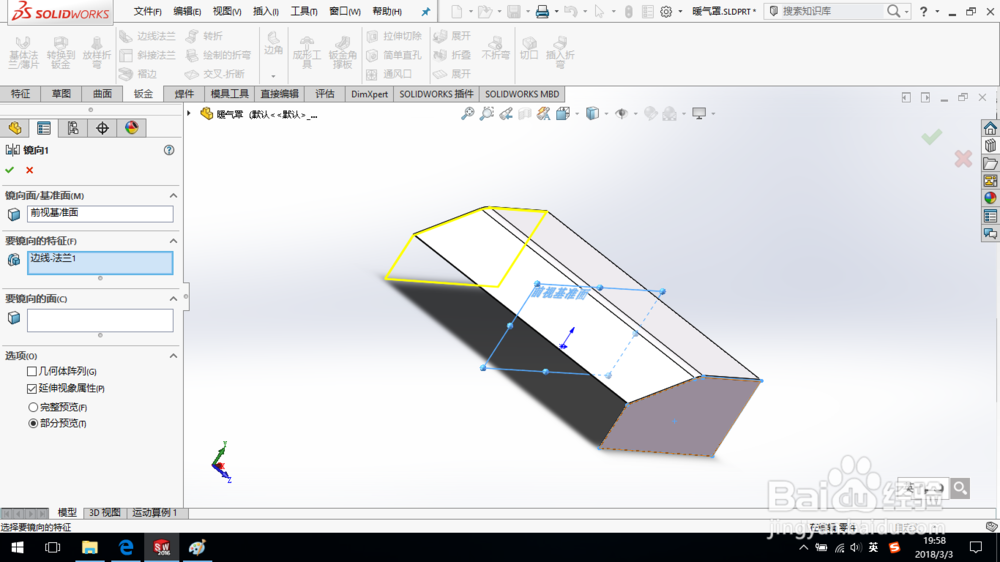
6、创建边线-法兰2,设置法兰角度为“72 度”,法兰长度为“成型到一顶点”,选择顶点如图所莲镘拎扇示,其它参数设置如图,单击确定。


7、创建边线-法兰3,设置折弯半径为“3 mm”,编辑法兰轮廓如图所示。


8、创建边线-法兰4,编辑法兰轮廓如图所示。


9、创建镜像特征,如图所示。
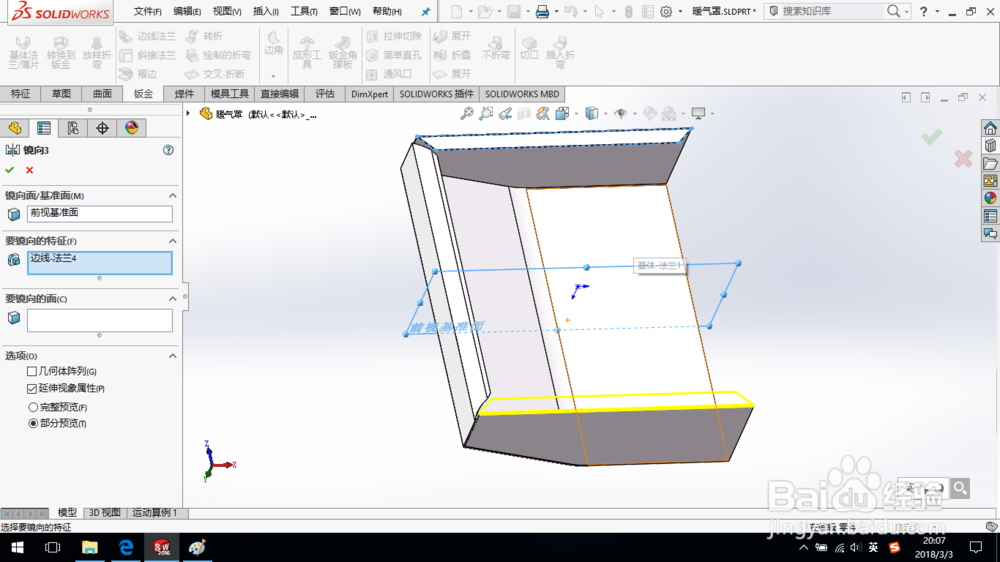
10、在图示端面上绘制草图,创建切除拉伸特征,如图所示。


11、至此,钣金暖气罩创建完成,保存零件模型。